كيفية جعل ورقة العمل مخفية بشكل كامل ومرئية في Excel؟
من السهل عليك إخفاء وإظهار أوراق العمل في Excel، ولكن في بعض الأحيان تحتاج إلى إخفاء أوراق العمل بحيث لا يمكن للآخرين إظهارها باستخدام ميزة إظهار الملفات المخفية الاعتيادية. في هذه الحالة، مستوى أعلى من إخفاء ورقة العمل - الإخفاء الكامل يمكن أن يساعدك في جعل أوراق العمل مخفية تماماً ولا يتم عرضها بسهولة من قبل الآخرين. لكن كيف يمكنك جعل ورقة العمل مخفية تماماً ومرئية في Excel؟
اجعل ورقة العمل مخفية تماماً ومرئية باستخدام محرر Visual Basic
اجعل ورقة العمل مخفية تماماً ومرئية باستخدام Kutools لـ Excel
اجعل ورقة العمل مخفية تماماً ومرئية باستخدام محرر Visual Basic
يدعم Excel هذه الوظيفة 'مخفية تماماً' لمساعدتك على إخفاء أوراق العمل بحيث لا يمكن إظهارها بسهولة بالطريقة العادية، يرجى القيام بما يلي:
1. اضغط على مفاتيح Alt + F11 لفتح نافذة Microsoft Visual Basic for Applications.
2. ثم انقر فوق عرض > مستكشف المشروع، وبعد ذلك انقر فوق عرض > نافذة الخصائص لعرض مستكشف المشروع و نافذة الخصائص، انظر الصور التوضيحية:
 |  |
3. بعد ذلك حدد اسم الورقة التي تريد إخفاءها تماماً من مستكشف المشروع، واختر 2-xlSheetVeryHidden من قائمة الخصائص المنبثقة تحت خيار المرئية من نافذة الخصائص، انظر الصورة التوضيحية:

ثم تصبح ورقة العمل المحددة مخفية تماماً فوراً، ولن يتمكن الآخرون من عرض الورقة باستخدام ميزة إظهار الملفات المخفية في Excel. إذا كنت ترغب في جعل أوراق عمل أخرى مخفية تماماً، كرر الخطوة 3.
ملاحظة: إذا كنت ترغب في عرض أوراق العمل المخفية تماماً، ما عليك سوى النقر فوق الورقة المخفية تماماً من مستكشف المشروع، واختيار -1-xlSheetVisible من القائمة المنسدلة تحت خيار المرئية من نافذة الخصائص.
اجعل ورقة العمل مخفية تماماً ومرئية باستخدام Kutools لـ Excel
قد لا تكون الطريقة المذكورة أعلاه شائعة الاستخدام بالنسبة لنا، وهنا يمكنني الحديث عن أداة عملية - Kutools لـ Excel، مع ميزتها إخفاء/إظهار المصنفات وأوراق العمل، يمكنك جعل ورقة العمل مخفية تماماً بنقرة واحدة.
Kutools لـ Excel يتضمن أكثر من 300 أداة مفيدة لـ Excel. جربها مجانًا دون قيود لمدة 30 يومًا. احصل عليها الآن.
إذا كنت قد ثبّت Kutools لـ Excel، يرجى القيام بالخطوات التالية:
1. افتح المصنف وانقر فوق Kutools > عرض > إخفاء/إظهار المصنفات وأوراق العمل.
2. في مربع الحوار إخفاء/إظهار المصنفات وأوراق العمل، حدد الورقة التي تريد إخفاءها تماماً، وانقر فوق مرئية لاختيار مخفية تماماً من القائمة المنسدلة، انظر الصورة التوضيحية:

3. وسيتم إخفاء أوراق العمل المحددة تماماً فوراً، انظر الصورة التوضيحية:
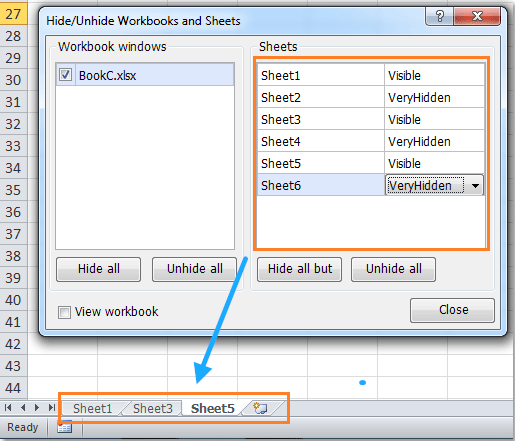
4. بعد جعل أوراق العمل مخفية تماماً، انقر فوق زر إغلاق لإغلاق مربع الحوار.
ملاحظة: إذا كنت بحاجة إلى عرض أوراق العمل المخفية تماماً، ما عليك سوى اختيار مرئية في مربع الحوار إخفاء/إظهار المصنفات وأوراق العمل.
انقر لمعرفة المزيد حول ميزة إخفاء/إظهار المصنفات وأوراق العمل.
المقالة ذات الصلة:
كيفية إخفاء مصنفات Excel بسرعة في Excel؟
أفضل أدوات الإنتاجية لمكتب العمل
عزز مهاراتك في Excel باستخدام Kutools لـ Excel، واختبر كفاءة غير مسبوقة. Kutools لـ Excel يوفر أكثر من300 ميزة متقدمة لزيادة الإنتاجية وتوفير وقت الحفظ. انقر هنا للحصول على الميزة الأكثر أهمية بالنسبة لك...
Office Tab يجلب واجهة التبويب إلى Office ويجعل عملك أسهل بكثير
- تفعيل تحرير وقراءة عبر التبويبات في Word، Excel، PowerPoint، Publisher، Access، Visio وProject.
- افتح وأنشئ عدة مستندات في تبويبات جديدة في نفس النافذة، بدلاً من نوافذ مستقلة.
- يزيد إنتاجيتك بنسبة50%، ويقلل مئات النقرات اليومية من الفأرة!
جميع إضافات Kutools. مثبت واحد
حزمة Kutools for Office تجمع بين إضافات Excel وWord وOutlook وPowerPoint إضافة إلى Office Tab Pro، وهي مثالية للفرق التي تعمل عبر تطبيقات Office.
- حزمة الكل في واحد — إضافات Excel وWord وOutlook وPowerPoint + Office Tab Pro
- مثبّت واحد، ترخيص واحد — إعداد في دقائق (جاهز لـ MSI)
- الأداء الأفضل معًا — إنتاجية مُبسطة عبر تطبيقات Office
- تجربة كاملة لمدة30 يومًا — بدون تسجيل، بدون بطاقة ائتمان
- قيمة رائعة — وفر مقارنة بشراء الإضافات بشكل منفرد